PCDMIS3.5mr2软件培训简化版
手动PC-DMIS

考核
已掌握
客户签字:日期:
了解测量机的主要组成部分
了解测量机的基本术语(熟悉基本形位公差)
了解工件在测量前如何装夹
测量机的启动及机器回家
了解PC-DMIS软件的操作界面
学习定义,校验,调用测头
已掌握
手动测量特征元பைடு நூலகம்:
点,线,平面,圆,圆柱,圆锥,球,键槽等
第二天
学习建坐标:
快速3-2-1,生成坐标,旋转坐标,移动坐标
构造特征元素:
时间学习内容掌握情况第一天了解培训日常安排了解测量机的主要组成部分了解测量机的基本术语熟悉基本形位公差了解工件在测量前如何装夹测量机的启动及机器回家了解pcdmis软件的操作界面学习定义校验调用测头手动测量特征元素
手动三坐标培训计划
(PC-DMIS)
培训人数:授课人员:
时间
学习内容
掌握情况
第一天
了解培训日常安排
点、线、圆、面、圆柱等
已掌握
形位公差的评价:
距离,垂直度,平行度,倾斜度,角度,位置度,圆度,圆柱度,同轴度,球度,轮廓度等
软件相关参数的设置
文件保存位置设置;逼近,回退距离;探测速度;单位更改;测头补偿等
第三天
CAD模型导入(iges)及相关图形操作:
放大,缩小,平移
CAD模型对齐
有CAD自动测量点,线,圆,平面,圆柱等
PCDMIS 软件
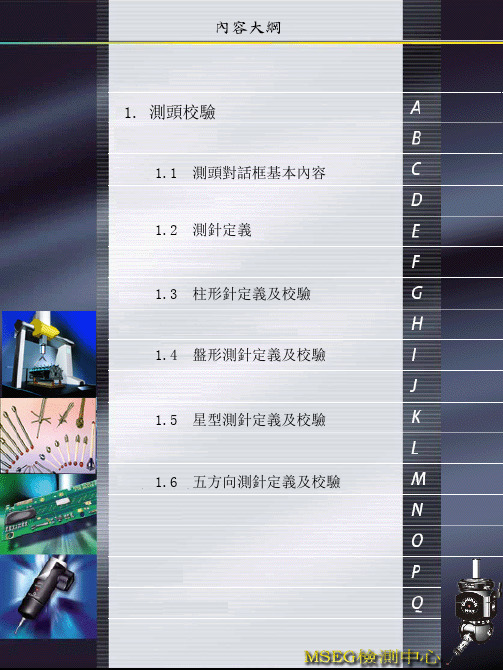
1.4 盤形測針定義及校驗 A
A.盤形針結構分析 (以厚度為2mm的盤形針為例):
注意: 此為盤形針的工作 部分. 其邊緣為球面的一 部分!
1.4 盤形測針定義及校驗 BB. 什么時候ຫໍສະໝຸດ 到盤形測針?使用柱形針測 深孔
球測碰到孔壁, TP200已撞上!
使用盤形針測 深孔, 問題簡單 多了!
1.4 盤形測針定義及校驗 C
6.
1.6 五方向測針定義及校驗
何為五方向測針?
五方向測針與星形測針結構一致, 區別於在於, 星形測 針5個測尖同時使用, 而五方向測針可以只使用其中一 部分測針, 而不需要的部分可以不用添加, 下圖為五方 向測針定義方法:
2. 坐標系建立
2.1 3-2-1坐標系建立方法 A
A. 無CAD模型時3-2-1坐標系的建立概述
1.2 測針定義 G
G. 用途說明
柱形針: 頭部為半球, 后端為圓柱狀, 使用時 可用球面或圓柱面進行量測, 通常用於薄壁 件量測, 注意量測寬度尺寸時必須使用圓柱 面.
球形針: 頭部為人造紅寶石材料, 通常 比柱形針有較高精度, 使用時只能使用 球面, 不能使用后面的金屬杆.
盤形針: 用於量測直徑較大深孔的尺 寸, 只能使用邊緣進行量測, 不能使 用底部進行量測.
1.3 柱形針定義及校驗 A
A. 校驗前的准備:
如下圖, 現有測頭角度只有TIPA0B0, 需新增其它角 度.
點擊此用 於添加角 度(詳見下 頁)
1. 雙擊某 一部件
2. 去掉此選項可以實現隱藏該部件的效果
1.3 柱形針定義及校驗 B
B. 添加角度.
可在此用鍵盤輸入添加 也可在此用滑鼠點選添加
1.3 柱形針定義及校驗 C
PC DMIS 培训教程 CAD++
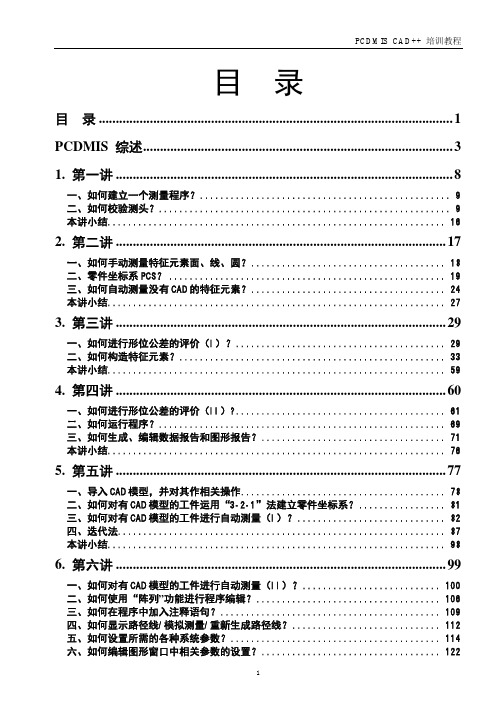
目录目录 (1)PCDMIS 综述 (3)1. 第一讲 (8)一、如何建立一个测量程序? (9)二、如何校验测头? (9)本讲小结 (16)2. 第二讲 (17)一、如何手动测量特征元素面、线、圆? (18)二、零件坐标系PCS? (19)三、如何自动测量没有CAD的特征元素? (24)本讲小结 (27)3. 第三讲 (29)一、如何进行形位公差的评价(I)? (29)二、如何构造特征元素? (33)本讲小结 (59)4. 第四讲 (60)一、如何进行形位公差的评价(II)? (61)二、如何运行程序? (69)三、如何生成、编辑数据报告和图形报告? (71)本讲小结 (76)5. 第五讲 (77)一、导入CAD模型,并对其作相关操作 (78)二、如何对有CAD模型的工件运用“3-2-1”法建立零件坐标系? (81)三、如何对有CAD模型的工件进行自动测量(I)? (82)四、迭代法 (87)本讲小结 (98)6.第六讲 (99)一、如何对有CAD模型的工件进行自动测量(II)? (100)二、如何使用“阵列”功能进行程序编辑? (106)三、如何在程序中加入注释语句? (109)四、如何显示路径线/模拟测量/重新生成路径线? (112)五、如何设置所需的各种系统参数? (114)六、如何编辑图形窗口中相关参数的设置? (122)本讲小结 (128)7.第七讲 (129)一、如何进行曲线曲面扫描? (130)二、如何进行轮廓度分析? (137)三.用“分析”来分析轮廓度 (138)三、如何将测绘的工件数据导出IGES格式文件? (141)四、如何进行特殊测头的校验? (142)本讲小结 (147)8.附录---用户答疑 (149)1)、PCDMIS软件版本及升级 (150)1.1 PCDMIS的版本及应用 (150)1.2 PCDMIS的模块功能及升级 (150)2)、参数设置 (153)2.1 编辑菜单 (153)3)、校验测头 (154)3.1 配置测头文件 (154)3.2 测头分类 (155)3.3 校验测杆 (155)4)、建零件坐标系 (156)5)、文件的传输 (156)5.1 数据的导出 (156)6)、测量(Auto Feature) (157)6.1 测圆 (157)6.2 测球 (158)6.3 具体应用 (159)7)、扫描 (160)8)、评价 (161)9)、其它 (163)10)、硬件 (164)10.1 测头系统 (164)10.2 日常保养 (181)PCDMIS 综述主要内容PCDMIS软件的应用范围检测工件的基本思路强大的计量与PCDMIS测量软件,为几何量测量的需要提供了完美的解决方案。
PC-DMIS技能提升测量手册
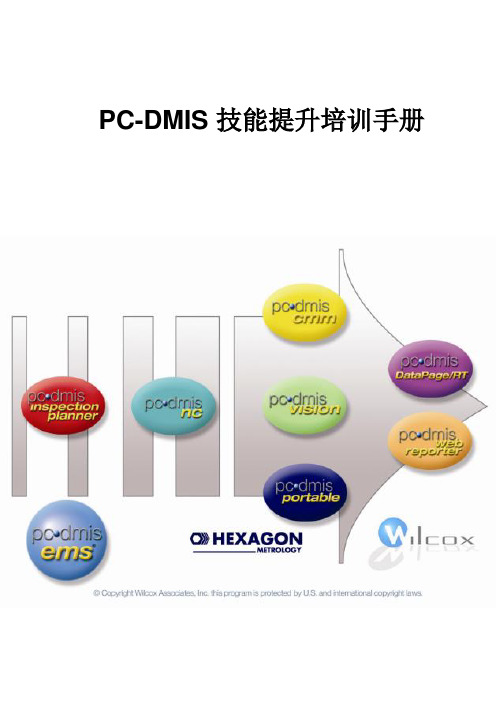
4.3 位置度评价 ………………………………………………………………………………………… ....61
4.4 同轴度评价 ……………………………………………………………………………………… ....64 4.5 对称度评价 ……………………………………………………………………………………… ....65 4.6 轮廓度评价 ………………………………………………………………………………………… ...66
第三章 坐标系建立 ………………………………………………………………………..47
3.1 建立坐标系目的及选取特征的原则 …………………………………………………………… ...47 3.2 3-2-1 法建立坐标系 ………………………………………………………………………………… .48 3.3 迭代法建立零件坐标系的原理和操作……………………………………………………… ...50 3.4 最佳拟合法建立零件坐标系的原理和操作………………………………………………… ...55
3
7.5.4 碰撞测试功能 ………………………………………………………………………………… .101 7.6 简单报告模板编辑 …………………………………………………………………………………… ...103 7.6.1 报告表头编辑……………………………………………………………………………………… ...103 7.6.2 报告主体编辑………………………………………………………………………………………... 105
第五章
构造的特殊应用 ……………..……………………………………… ..…………69
5.1 构造典型特征 …………………………………………………………………………………… ....69 5.1.1 偏置………………………………………………………………………………………….69 5.1.2 构造曲线曲面…………………………………………………………………………….71 5.1.3 扫描段构造………………………………………………………………………………. 73 5.2 构造特征集合 ………………………………………………………………… .. ……………… ....75 5.3 构造常规特征 ………………………………………………………………… ... ………………… 76
PC-DMIS技能提升测量手册
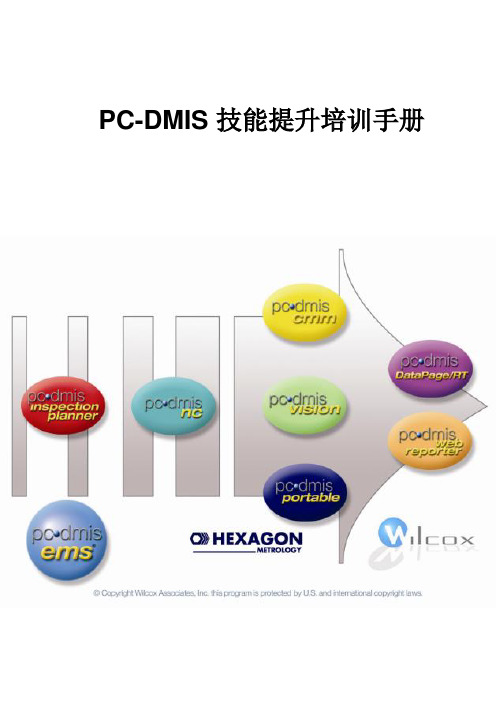
第三章 坐标系建立 ………………………………………………………………………..47
3.1 建立坐标系目的及选取特征的原则 …………………………………………………………… ...47 3.2 3-2-1 法建立坐标系 ………………………………………………………………………………… .48 3.3 迭代法建立零件坐标系的原理和操作……………………………………………………… ...50 3.4 最佳拟合法建立零件坐标系的原理和操作………………………………………………… ...55
2
3.4 坐标系的保存、回调和拟合 …………………………………………………………… . ……………… 55
第四章
尺寸评价…………………..…………………………………………..………… 59
4.1 误差源分析…………………………………………………………………………………………… .... 59 4.2 距离评价 ………………………………………………………………………………………… ....59
4
•
• • • •
本中级培训教材编写的主要目的如下:
基础知识中较难理解内容的再次强调与学习,并提高应用基础模块的能力 常见案例的讲解 原理层面的接触,在应用上使学员逐渐脱离具体软件的束缚,从而站在更高的角度上 对测量方法进行确立和审核 建立和加强计量理念的学习,增强学员的自学习与钻研能力,从而具备测量整体观, 打破过去只专注于测量具体项目的思维,能够以测量系统观念来看待和策划测量管理 方面的工作 典型案例的讲解
•
5
第一章:特殊测头的校验
1.1 测头校验原理
当我们在经校准的标准球上校验测头时,测量软件首先用测量系统传送的坐标 (宝石球中心点坐标)拟和计算一个球,计算出拟合球的直径和标准球球心点坐标。 这个拟和球的直径减去标准球的直径,就是被校正的测头(测针)的等效直径。由于 测点时各种原因,造成一定的延迟,会使校验出的测头(测针)直径小于该测针宝石 球的名义直径,因此称为“等效直径”。该等效直径正好抵消在测量零件时的测点延 迟误差。 不同测头位置测量的拟合球心点的坐标,反映了这些测头位置之间的关系,用 于对不同测头位置的测点进行换算。校验测头位置时,第一个校验的测头位置是所有 测头位置的参照基准。校验测头位置,实际上就是校验与第一个测针位置之间的关系。 从以上原理可以看出,测头校验是测量过程的第一个环节,由此产生的误差会 影响其他的测量结果,因此要非常重视。 校验时测针和标准球要保持清洁。测针、测头、测座等包括标准球都要固定牢 固,不能有丝毫间隙。测头校验的速度要与测量时的速度保持一致。 每次对测座、测头、测针的拆卸操作后都要重新对使用的所有测头位置校验。 平时使用过程中为减少环境变化对测头的影响,要定期进行校验。
2024年度pcdmis高级培训(三坐标培训资料)pdf

2024/3/23
THANKS
THANK YOU FOR YOUR WATCHING
27
坐标系建立
以测头为原点,建立三维直角坐标系,通过测量工件上各点的坐标值,获得工件的形状、 尺寸等信息。
测量过程
测头接触工件表面,传感器将测头的位置信息转换为电信号,经过处理得到工件的测量结 果。
11
三坐标测量技术应用领域
机械制造
用于零部件的几何量检测,如尺寸、形状、 位置等,确保产品质量。
航空航天
22
06
总结回顾与展望未来发展趋势
2024/3/23
23
本次培训重点内容回顾
三坐标测量机基本原理和操作
深入讲解了三坐标测量机的工作原理、基本构造 、操作流程及注意事项。
误差分析与补偿
详细阐述了测量误差的来源、分类、识别及补偿 方法,帮助学员提高测量精度。
ABCD
2024/3/23
高级测量技术
介绍了复杂形状测量、高精度测量等高级测量技 术,提高了学员的测量技能水平。
2024/3/23
界面定制与个性化设置
用户可以根据自己的需求对界面进行定制,例如调整工具栏位置、更改界面主 题等。
8
基本操作与快捷键使用
基本操作
包括打开文件、保存文件、新 建测量程序、运行测量程序等
。
2024/3/23
快捷键使用
pcdmis提供了一系列快捷键 ,方便用户快速完成常用操作
,例如Ctrl+N新建文件、 Ctrl+S保存文件等。
5. 执行测量程序
启动测量程序,控制测头按预定路径 对工件进行测量。
6. 数据处理与分析
对测量结果进行处理和分析,生成检 测报告或数据输出。
pcdmis高级培训(三坐标培训资料)
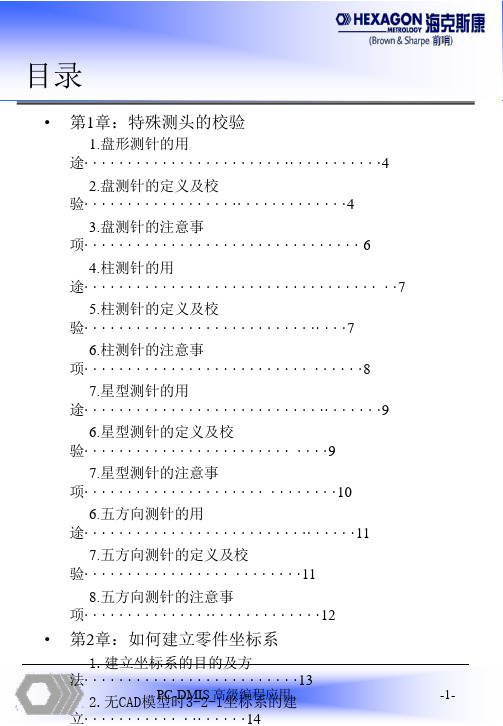
•
第2章:如何建立零件坐标系
1.建立坐标系的目的及方法· · · · · · · · · · · · · · · · · · · · · · · · · 13 2.无CAD模型时3-2-1坐标系的建立· · · · · · · · · · ·· · · · · · · · 14 3.有CAD模型时3-2-1坐标系的建立· · · · · · · · · · · ·· · · · · · · 15 4.无CAD模型时矢量点迭代法建立零件坐标系· · · · · · · · · · 16 5.无CAD模型时基准圆迭代法建立零件坐标系· · · · · · · · · · 17 6.无CAD模型时基准点、基准圆迭代法建立零件坐标系· · 18 7.无CAD模型时基准圆、基准槽迭代法建立零件坐标系· · 18 8.有CAD模型时矢量点迭代法建立零件坐标系· · · · · · · · · · 19 9.有CAD模型时基准圆迭代法建立零件坐标系· · · · · · · · · · 20
赋值num1c1input逼近距离05回退05赋值dz6070移动点607015利用函数构造器中的差乘构造矢量赋值给vx将注释的输入值赋给变量num打开文件以写入循环开始pcdmis高级编程应用59pnt自动曲面点显示所有参数否理论值pr1pa13dzvxivxjvxk实际值60700073003002421570979887901980742目标值pr1pa13dzvxivxjvxk赋值zz1pntz赋值zz23赋值dzzz1zz2repeat标号pntt自动矢量点显示所有参数否理论值pr1pa13dzpntipntjpntk实际值60700092999002419960979883701980967目标值pr1pa13dzpntipntjpntk赋值zz1pnttz赋值zz23赋值dzzz1zz2ifabsdz001转到repeatendifelse尺寸loc3的位置pntt单位毫米图示关文本关乘数100输出两者测定标称值正公差负公差偏差pr60700609000100000002000200pa000900000000000000090009299929910100000000080008将点pnt的测定z值赋给变量指定标号设定跳转条件满足条件的情况下跳转到指定标号在不满足条件下执行else中的语句pcdmis高级编程应用60赋值angloc3pameas移动点pntxpnty15文件写入行fptrang赋值pa1pa19赋值pa11ang89移动点pr1cosdeg2radpa1pr1sindeg2radpa115lin2特征直线直角非定界理论值00008910345045393570实际值0001000015830构造直线最佳拟合2dpnt4pntt赋值vxcrossmpointlin2ilin2jlin2kmpoint001endelse循环终止文件关闭fptr注释文档calculateangleoffsets赋值v11array41赋值v4fptr1文件打开c
Pcdmis三次元培训资料(pdf 15页)

三次元操作手册目录简介1.PC-DMIS 3.7MR2 ------------------------22.创建一个新的测量程序--------------------------3测头校正方法及步骤3.-----------------------------44.添加测头--------------------------------------------5--------------------------------------5.配置校验参数66.坐标系建立方法-----------------------------------77.测量注意事项97----------------------------------8.基本图标的测量方法-------------------------119.坐标系建立方法12 9-------------------------------10.最优拟合状态----------------------------------1711.移动设备位置测量方法--------------------18 11“移动设备位置”测量方法PC-DMIS37MR2PC-DMIS 3.7MR2 简介PC-DMIS3.7MR2作为PC-DMIS3.5的升级版本,在加强了PC-DMIS3.5版本的功能的基础上,从用户的使用角度出发,添加了系列实用的新功能。
上,从用户的使用角度出发,添加了一系列实用的新功能。
1 、校验测头增加半自动和自动测量;2、测量特征的图示化路径显示;图形窗口可直接删除测点;3、图形窗口可直接删除测点;4、提供一个工具箱可调整CAD照明方向及CAD模型所需的剖面视图;5、在CAD模型上快速进行零件装夹在模拟。
创建一个新的测量程序创建个新的测量程序步骤:(1)、双击PC-DMIS 桌面快捷键打开PC-DMIS 程序。
还可以选择“开始”按钮打开PC-DMIS,然后依此选择程序| PC-DMIS For Windows | online。
pcdmis高级培训(三坐标培训资料)

航空航天行业应用
航空器制造
PCDMIS在航空器制造中应用于工艺 流程管理、工艺数据管理、工艺装备 管理等方面,提高了生产效率和产品 质量。
航天器制造
PCDMIS在航天器制造中应用于工艺 流程管理、工艺数据管理、工艺装备 管理等方面,提高了生产效率和产品 质量。
电子行业应用
电子元器件制造
PCDMIS在电子元器件制造中应用于工艺流程管理、工艺数据管理、工艺装备 管理等方面,提高了生产效率和产品质量。
紧急故障处理
在系统出现紧急故障时,能够迅速采取有效措施,如重启服务、回滚数据等,尽快恢复系统正常运行。同时,及时记 录故障处理过程和结果,总结经验教训,完善故障处理预案。
故障修复与预防
针对已发生的故障,进行深入分析,找出根本原因,进行修复和预防。对系统进行全面检查和测试,确 保系统稳定性和可靠性。同时,加强系统监控和维护,降低故障发生的概率。
配置防火墙规则,限制非法访问和恶意攻击,保护系统的网络安 全。
数据加密
对敏感数据进行加密存储或传输,确保数据的安全性和完整性。
用户权限管理
建立严格的用户权限管理机制,对不同用户分配不同的访问权限, 防止未经授权的访问和操作。
05 PCDMIS系统维护与优化
系统日常维护
01
数据库备份与恢复
定期对PCDMIS系统数据库进行备份,确保数据安全。在系统故障时,
能够快速恢复数据,保障系统正常运行。
02 03
服务器监控与维护
对PCDMIS系统的服务器进行实时监控,确保服务器硬件和软件正常运 行。定期进行服务器维护,清理垃圾文件、更新系统补丁等,以提高服 务器性能和稳定性。
应用程序监控与优化
监控PCDMIS应用程序的运行状态,分析应用程序性能瓶颈,进行针对 性的优化,提高应用程序的运行效率。
PC-DMIS综合培训

星形测针的校验
星形测针
星型测杆的定义及校验(以
PS7R为例)
1. 新建一个测头文件 2. 在“测头说明”里选择测头组件: PH10MQ CONCERT30MM_TO_M8THRD PROBE_TP20 EXTEN20MM 测尖号1:2BY18MMSTAR(方向向下) 测尖号2:TIPSTAR2BY30 (指向X+) 测尖号3:TIPSTAR2BY30(指向Y+) 测尖号4:TIPSTAR2BY30(指向X-) 测尖号5:TIPSTAR2BY30(指向Y-) 3. 添加角度;注意:每添加一个角度, 5个测尖同时添加此角度,若用不 了某测尖的此角度,可删除之。 4. 其它步骤同普通测针。
柱测针的校验
柱测针
柱测针的用途 专用来测量薄壁件。 柱测针的定义及校验 1. 新建一个测头文件; 2. 在“测头说明”中选择测头组 件 柱形测针: TIP2BY20MMSHNK 3. 点击“测量”,打开测头校正对 话框,设置参数;其中,必须 选中“柱测尖标定”,并设置 相应参数; 4. 5. 6. 添加角度; 定义标定工具; 点击“测量”,开始进行测头的 校验。
测针的选择
选择探针的原则: 为保证一定的测量精度,在对探针的使用上,您需要: - 探针长度尽可能短:探针弯曲或偏斜越大,精度将越 低。因此在测量时,尽可能采用短探针。 - 连接点最少:每次将探针与加长杆连接在一起时,您 就额外引入了新的潜在弯曲和变形点。因此在应用过 程中,尽可能减少连接的数目。 - 使测球尽可能大 主要原因有两个: 使得球/杆的空隙最大,这样减少了由于“晃动”而误 触发的可能 测球直径较大可削弱被测表面未抛光对精度造成的影 响
第三章:常用测针的定义及使用
本章针对箱体零件测量中常用的测针进行讨论。 • 测针的选用原则 • PH10系列测针的特点、定义、校验及使用 • Leitz系列固定测针的特点、定义、校验及使用 • TESA STAR M
PC-DMIS3.5新特色

PC-DMIS3.5新特色与新增功能PC-DMIS3.5新增功能非常友好的新用户界面将所有菜单重新合理分类放置在相应的主菜单下,使用户更容易找到所需菜单亚洲语言支持(韩、汉、日)增加了中文版,使用户使用时感到非常方便和容易。
PC-DMIS3.5新特色与新增功能PC-DMIS3.5新增功能•新的快速启动工具条•通过建立一个更简单的用户界面来帮助操作者.它用简捷的图标和清晰的测量路线提供了特征元素测量,自动测量元素,公差评价,进入测头工具和构造等各种操作的图标。
PC-DMIS3.5新特色与新增功能PC-DMIS3.5新增功能更换架中测头的自动校正•自动校正在测头更换架和测杆更换架里的所有测杆。
•保存测头校正参数信息•校正测头时使用的可确认的参数设置如逼近距离,移动速度,触测点数和与他们相关的特定的测头文件允许用户保存校正信息。
PC-DMIS3.5新特色与新增功能PC-DMIS3.5新增功能•生成测头校正语句•可在程序中生成测头校正语句,从而增加了在程序中自动校正测头的功能,给操作者提供了很大的方便。
PC-DMIS3.5新特色与新增功能PC-DMIS3.5新增功能•旋转扫描功能•绕一个固定轴,以指定长度为半径,进行旋转扫描。
这一功能大大方便了想用极坐标扫描的用户。
PC-DMIS3.5新特色与新增功能PC-DMIS3.5新增功能扫描安全距离设置在所有扫描类型中增加了自动将测头移动到指定位置的功能,增加了扫描操作的安全性。
PC-DMIS3.5新特色与新增功能PC-DMIS3.5新增功能•从扫描点集构造特征元素•现在能用扫描的点构造圆弧和线,这样可对精度要求很高的元素可通过扫描采集足够的点,然后对其进行特定元素构造来评价所需的参数(如:圆弧、直线)。
PC-DMIS3.5新特色与新增功能PC-DMIS3.5新增功能•点构造椭圆•可将独立的点元素通过构造产生所需的椭圆。
这一功能对一些不能连续测量的椭圆的参数评价提供了解决方案(如:椭圆上有几个孔或槽,椭圆不能直接测得)。
pcdmis初级培训手册

pcdmis初级培训手册
以下是一个可能的PC-DMIS初级培训手册大纲,您可以根据具体需求进行调整和补充:
1. PC-DMIS概述
- 介绍PC-DMIS的背景和应用领域
- 讲解PC-DMIS的基本概念和功能
2. PC-DMIS界面导览
- 熟悉PC-DMIS的主要界面和工具栏
- 了解PC-DMIS的菜单和选项
3. 创建测量程序
- 学习如何创建新的测量程序
- 设置测量参数和工件坐标系
4. 基础测量指令
- 讲解基本的测量指令,如点、线、圆等
- 学习如何使用编程指令进行测量
5. 特征构建和编辑
- 学习如何构建和编辑特征,如特征集、特征点、特征线等
- 使用特征来描述和测量实际零件
6. 数据分析和报告生成
- 学习如何使用PC-DMIS分析测量数据
- 了解如何生成测量报告和图表
7. 高级功能介绍
- 介绍PC-DMIS中的一些高级功能,如自动路径规划、取样点设置等
- 探讨一些高级应用情境和解决方案
8. 实际操作和练习
- 将所学知识应用到实际的测量任务中
- 进行实际操作和练习,加强对PC-DMIS的熟悉程度
9. 错误处理和故障排除
- 探讨一些常见的错误和故障情况,并提供相应的解决方案
10. Q&A和答疑环节
- 解答学员在培训过程中的问题和疑惑
这只是一个基本的PC-DMIS初级培训手册大纲,具体的内容和细节可以根据实际需求和培训目标进行调整。
另外,提供实践机会和互动讨论对于培训的效果也非常重要。
建议在培训过程中结合实际案例和练习来加深学员的理解和应用能力。
pcdmis培训计划

pcdmis培训计划一、培训目标PC-DMIS 是一款用于三坐标测量机操作的软件,它能够帮助用户高效准确地进行测量和检测工作。
本培训计划的目标是为使用 PC-DMIS 软件进行测量的员工提供系统的培训,使他们能够熟练掌握软件的操作技能,提高工作效率和准确性。
二、培训内容1. PC-DMIS 基础知识- 软件界面介绍- 坐标系和基准设置- 测量计划的创建和编辑- 测量程序的运行和调试- 数据分析和报告生成2. 测量机操作技能- 三坐标测量机的基本结构和操作- 工件夹具的安装和调整- 测量工件的操作步骤和注意事项- 线性和非线性测量3. 测量原理和技术- 尺寸测量的基本原理- 表面测量的技术要点- 轮廓测量的注意事项- 辅助测量工具的使用4. 质量控制标准- 掌握相关的质量控制标准- 了解测量数据的准确性和可靠性分析- 掌握数据评估和结果判定的标准5. 遇到问题的处理- 了解常见问题的解决方法- 学会进行故障诊断和修复- 掌握维护和保养技巧三、培训方式1. 理论培训- 通过讲座、PPT 等形式进行理论知识的传授- 引导学员理解 PC-DMIS 软件的基本原理和技术要点2. 实际操作- 利用实验台模拟实际工作场景:操作测量机、安装工件等 - 通过模拟操作训练学员的实际技能和应对能力3. 现场实践- 安排学员到实际工作场所进行现场操作- 在导师的指导下,学员进行真实的测量工作四、培训计划本培训计划分为四个阶段:1. 第一阶段:理论知识学习- 时间:1 周- 内容:PC-DMIS 软件的基础知识和测量技术原理- 形式:讲座、PPT 等2. 第二阶段:实际操作培训- 时间:2 周- 内容:在实验台上进行 PC-DMIS 软件的操作练习- 形式:模拟操作3. 第三阶段:现场实践- 时间:1 周- 内容:学员到工作场所进行实际操作- 形式:导师指导下的实际操作4. 第四阶段:综合能力测试- 时间:1 天- 内容:考核学员对 PC-DMIS 软件操作和测量技术的掌握程度- 形式:理论和实际操作相结合的考核五、培训评估1. 知识掌握程度- 通过期末考核来评估学员对 PC-DMIS 软件的理论知识掌握程度2. 技能应用能力- 通过实际操作考核来评估学员对 PC-DMIS 软件的操作技能和测量技术的应用能力3. 综合评价- 结合知识掌握程度和技能应用能力,对学员进行综合评价,确定培训效果六、培训师资力量1. 师资来源- 公司内部技术人员:熟悉 PC-DMIS 软件的操作和测量技术- 外部专业讲师:具有相关领域的专业知识和丰富的教学经验2. 师资培训- 对内部技术人员进行进一步培训,提升其教学能力和讲解技巧- 对外部专业讲师进行业务培训,确保其具备相关的技术知识和教学技能七、培训后的跟进1. 培训效果评估- 培训结束后,对学员的知识和技能进行回访和评估,以确保培训效果2. 经验总结和分享- 培训结束后,组织学员进行经验总结和分享,促进学习氛围和技术交流3. 后续技术支持- 在学员实际操作中出现问题时,提供后续的技术支持和指导,确保学员能够顺利应用所学知识和技能八、结语PC-DMIS 软件培训计划的实施将对我们公司的测量工作质量和效率产生积极影响。
关节臂PCDMIS进阶培训

蛙跳方式分为多种,常用方式为【跳步】和【坐标系拟和】。 选择【插入】【坐标系】【跳步】,可见到四种蛙跳方式,其中三个点, 三个点组,三个球在蛙跳失败后无法返回,而测量特征方式不仅可以返 回,还可以满足尽量减少蛙跳次数的要求。
特征蛙跳:使用的元素最好是单点或球蛙跳。在使用单点蛙跳时,必须得将测头 补偿关掉。
其中前三种模式在没有CAD模型的情况下建议使用针式测头进行测量,以避免出现球测头测 量测量半径补偿不准的情况。
2、直线,圆和圆槽,方槽的测量: 属于二维元素注意选择投影平面,而选择【工作平面】和选择具体的某一平面如【平面 1】,在投影方向高度上结果不同。
小技巧
(1)、对于圆的测量:可打开自动测量圆的界面,在此界面打开的然后直接去测量圆,点数 及方法与自动圆一样; (2)、若测量二维,忘了设置投影平面,可直接按F9进入此界面的编辑窗口,在参考特征选 项中输入你所需要投影的平面;
海克斯康 刘立波 2010年8月
PCDMIS根据功能分为3个版本 PCDMIS Pro PCDMIS CAD PCDMIS CAD++ PCDMIS PRO 及PCDMIS CAD为关节臂最常配的两个版本
注意事项
1、软件安装时应首先选择英文版进行安装,安装完成后启动软件,在软件内部更 改为中文版。 2、在新系统第一次安装软件时,加密狗应首先拔下,在软件提示安装软件,弹出 窗口需要【确定】时(此时只有一个确定按钮可点击),再把加密狗插上,等系统 提示找到新的硬件,并提示已可使用,加密狗指示灯亮了之后,再点击这个确定, 进行继续安装。 3、如果在系统安装USB加密狗驱动之前已经把加密狗接到电脑上,则可能会出现 安装失败的提示,此时需要从系统桌面的左下角选择【开始】【运行】,输入 【CMD】进入DOS系统,然后进入PC-DMIS安装软件所在的目录,输入【hinstall –r】,等提示驱动卸载完成后,在上述步骤进行正确安装。
PCDMIS高级培训资料讲课文档

1)在测量尺寸评价后加入,将光标放在"终止尺寸 位置"后:在工具栏选插入--文件输入/输出命令--文件打开, 再按键盘F9,弹出"文件输入/输出"对话框.
首次输出文件类 型选"写入",后续 输出文件类型全 部选"附加"
文件名称:点击"浏 览"选输出数据路 径.输出到TEST文 本.
当软件在进行特征计算时将用到探针的有效直径
第七页,共27页。
CMM测头系统
1)校验测头的目的 A.计算出球杆上的球心与CMM零点的关系
B.求出红宝石球的有效直径
第八页,共27页。
CMM测头系统
2)测头定义的5步骤 A.从“插入”下拉菜单中选“硬件定义”,进入“测头”选项. B.在加亮当前的“测头文件”方框中,键入新的探针文件名. C.在测头说明窗口加亮“没有测头定义”选项,然后点击下拉菜单的箭头. D.按着测量机现有配置情况在描述窗口中按照“测座至测杆”依次选择相应的配
A.位置度单方向的输出评价
第二十五页,共27页。
单方向的评 价选”特征 ”
标识栏选" 圆"
扩展名选 "X"或"Y"
点击"添加 圆4.X"
将"圆4.X"复 制粘贴到程 序:"文件/写 入行,FPTP," 后面
CMM测量数据输出
10.完成工件尺寸测量及评价,将测量结果输出到Datalink
3)在工具栏选插入--赋值,弹出"赋值"对话框,点击"赋给"对测量尺寸进行评价.
PCDMIS培训教程CAD

目录目录 (1)PCDMIS 综述 (3)1. 第一讲 (8)一、如何建立一个测量程序? (9)二、如何校验测头? (9)本讲小结 (16)2. 第二讲 (17)一、如何手动测量特征元素面、线、圆? (18)二、零件坐标系PCS? (19)三、如何自动测量没有CAD的特征元素? (24)本讲小结 (27)3. 第三讲 (29)一、如何进行形位公差的评价(I)? (29)二、如何构造特征元素? (33)本讲小结 (59)4. 第四讲 (60)一、如何进行形位公差的评价(II)? (61)二、如何运行程序? (69)三、如何生成、编辑数据报告和图形报告? (71)本讲小结 (76)5. 第五讲 (77)一、导入CAD模型,并对其作相关操作 (78)二、如何对有CAD模型的工件运用“3-2-1”法建立零件坐标系? (81)三、如何对有CAD模型的工件进行自动测量(I)? (82)四、迭代法 (87)本讲小结 (98)6.第六讲 (99)一、如何对有CAD模型的工件进行自动测量(II)? (100)二、如何使用“阵列”功能进行程序编辑? (106)三、如何在程序中加入注释语句? (109)四、如何显示路径线/模拟测量/重新生成路径线? (112)五、如何设置所需的各种系统参数? (114)六、如何编辑图形窗口中相关参数的设置? (122)本讲小结 (128)7.第七讲 (129)一、如何进行曲线曲面扫描? (130)二、如何进行轮廓度分析? (137)三.用“分析”来分析轮廓度 (138)三、如何将测绘的工件数据导出IGES格式文件? (141)四、如何进行特殊测头的校验? (142)本讲小结 (147)8.附录---用户答疑 (149)1)、PCDMIS软件版本及升级 (150)1.1 PCDMIS的版本及应用 (150)1.2 PCDMIS的模块功能及升级 (150)2)、参数设置 (153)2.1 编辑菜单 (153)3)、校验测头 (154)3.1 配置测头文件 (154)3.2 测头分类 (155)3.3 校验测杆 (155)4)、建零件坐标系 (156)5)、文件的传输 (156)5.1 数据的导出 (156)6)、测量(Auto Feature) (157)6.1 测圆 (157)6.2 测球 (158)6.3 具体应用 (159)7)、扫描 (160)8)、评价 (161)9)、其它 (163)10)、硬件 (164)10.1 测头系统 (164)10.2 日常保养 (181)PCDMIS 综述主要内容PCDMIS软件的应用范围检测工件的基本思路强大的计量与PCDMIS测量软件,为几何量测量的需要提供了完美的解决方案。
pcdmis高级培训三坐标培训资料 ppt课件

4
2.无规则排列特征的测 量··························62
3.轴承内 圈 ······································68
4.曲线方 程 ······································75
5.子程序的应 用 ··································85
目录
10.有CAD模型时基准点、基准圆迭代法建立零件坐标系··21
11.有CAD模型时基准圆、基准槽迭代法建立零件坐标系··21
12.迭代法建立坐标系实例1(6个矢量 点) ············22
13.迭代法建立坐标系实例2(3个 圆) ················23
14.迭代法建立坐标系实例3(圆+矢量 点) ············24
盘形测针的校验
注意事项:
• 在校验盘测杆之前,先校一个普通的 球测杆,目的是为了得到标准球的位 置。然后再进行盘测杆的校验。
• 使用时,通常使用20mm加长杆; • 配置测头文件时,选择测杆要注意后
缀为“DISK”; • 由于盘型测杆是球型测杆的特例(切
掉了两个球冠),工作面为球环的球 面,不能垂直于标准球正上方采点; 因此,在校验时,盘型测杆不能手动 在标准球顶部采第一点,所以,自动 校验测量时,选择“是否已经移动标 定工具或更改坐标测量机零点?”时 只能选择“否”;
6.星型测针的定义及校 验····························9
7.星型测针的注意事 项·····························10
6.五方向测针的用 途································11
PC-DMIS测量软件介绍

2010
PC-DMIS2010 PC-DMIS2010 MR1 PC-DMIS2010 MR2 PC-DMIS2010 MR3
2011
PC-DMIS2011 PC-DMIS2011 MR1
2012
PC-DMIS2012 PC-DMIS2012 MR1
2013
PC-DMIS2013 PC-DMIS2013 MR1
DCC Scanning扫描模块
PC-DMIS扫描模块能实现 的逆向功能
5.10超级报告
超级报告--定制化报告格式 PC-DMIS可根据客户要求,定 制化文本或图形报告
5.11 Excel输出
Excel输出(2013新增功能)
PC-DMIS 2013可将报告导出到 Excel中 通过宏或VBA等方法,将导出的 Excel报告转换到客户报告格式 中,实现批量数据的统计分析
1.根据不同特征类型,设置不 同的构造方法,包括:投影、 相交、最佳拟合、垂直、平行 等 2.可以构造3D曲线、曲面 3.可以对测量数据进行高斯过
滤,剔除粗大误差数据
5.6形位公差评定
符合ISO标准的形位公差评定
PTB评估报告
1.采用ISO标准计算各种公 差,公差评定通过了著名的
PTB认证
2.单一要素评价:直线度、 平面度、圆度、圆柱度
2006
PC-DMIS V41
2007
PC-DMIS V42 PC-DMIS V42 MR1 PC-DMIS V42 MR2 PC-DMIS V42 MR3
2008
PC-DMIS V43
2009
PC-DMIS2009 PC-DMIS V43 MR1 PC-DMIS2009 MR1 PC-DMIS V43 MR2
海克斯康三次元培训资料

三次元操作手册目录简介1.PC-DMIS 3.7MR2 ------------------------22.创建一个新的测量程序--------------------------3测头校正方法及步骤3.-----------------------------44.添加测头--------------------------------------------5--------------------------------------5.配置校验参数66.坐标系建立方法-----------------------------------77.测量注意事项97----------------------------------8.基本图标的测量方法-------------------------119.坐标系建立方法12 9-------------------------------10.最优拟合状态----------------------------------1711.移动设备位置测量方法--------------------18 11“移动设备位置”测量方法PC-DMIS37MR2PC-DMIS 3.7MR2 简介PC-DMIS3.7MR2作为PC-DMIS3.5的升级版本,在加强了PC-DMIS3.5版本的功能的基础上,从用户的使用角度出发,添加了系列实用的新功能。
上,从用户的使用角度出发,添加了一系列实用的新功能。
1 、校验测头增加半自动和自动测量;2、测量特征的图示化路径显示;3、图形窗口可直接删除测点;图形窗口可直接删除测点;4、提供一个工具箱可调整CAD照明方向及CAD模型所需的剖面视图;5、在CAD模型上快速进行零件装夹在模拟。
创建一个新的测量程序创建个新的测量程序步骤:(1)、双击PC-DMIS 桌面快捷键打开PC-DMIS 程序。
还可以选择“开始”按钮打开PC-DMIS,然后依此选择程序| PC-DMIS For Windows | online。
- 1、下载文档前请自行甄别文档内容的完整性,平台不提供额外的编辑、内容补充、找答案等附加服务。
- 2、"仅部分预览"的文档,不可在线预览部分如存在完整性等问题,可反馈申请退款(可完整预览的文档不适用该条件!)。
- 3、如文档侵犯您的权益,请联系客服反馈,我们会尽快为您处理(人工客服工作时间:9:00-18:30)。
PC-DMIS软件培训
件点 某取 些如 参图 数所 进示 行位 设置 置可
对 软
,
PC-DMIS软件培训
此例 栏如 中尺 进寸 行输 设出 置格
式 可 以 从
PC-DMIS软件培训
中某 设些 置运
行 参 数 可 以 从 此 栏
PC-DMIS软件培训
口点 布取 局如 进图 行所 设示 置位
置 可 对 窗
出 现 如 图 所 示 对 话 框
PC-DMIS软件培训
第三部分: 软件的设置
PC-DMIS软件培训
现在 如图 图标 的区 工点 具击 条鼠
标 右 键 出
PC-DMIS软件培训
,
现标点
对区取
号了所
,
并例需
且栏工其
显具图
示栏标
出后就
来 了
,
尺寸处出出现在图
PC-DMIS软件培训
PC-DMIS软件培训
化取 或消 使某 某些 些选 内项 容可 输使 出窗
口 简
PC-DMIS软件培训
第四部分: 小经验
PC-DMIS软件培训
利用复制功能生成测量点与测量点一一对应的平面
先选中要复制的平面,利用复制功能生成一个新的 平面,先将其改名,然后按F9出现如下图所示对话 框,按需要理性其中的选项,并选中“重新生成触测 点”和“复制到实际值”即可。
设点 置取
如 图 所 示 的 位 置 进 行
PC-DMIS软件培训
后在 可出 对现 软如 件图 进所 行示 某的 些对 设话 置框
PC-DMIS软件培训
,
自位如 动在图 调导所 整航示 到图点 相中取 应的自 的标动 位号标 置就号
会定
.
PC-DMIS软件培训
设数从 置位此
数栏 以中 及可 对以 角设 度置 的小
直由、 线计圆 等算柱 来构、
PC-DMIS软件培训
综上所述,利用3-2-1法建立坐标系的方式 有如图所示的方法:
PC-DMIS软件培训
PC-DMIS软件培训
建立坐标系的作用:
1、使新建立的坐标系与零件的坐标系一 致有利于按图纸对零件上的被测特征进 行评价 2、通过坐标系的变换可以减少某些计算 和有利于编写测量程序 3、通过坐标原点的变换可以适当提高工 作效率,减少人工操作的时间
PC-DMIS软件培训
建立坐标系注意的事项:
1、用于评价各元素的坐标系要尽 量依据图纸所标各基准来建立 2、当基准不易建立坐标系时,可 通过和工艺人员沟通寻找可替代的 元素 3、建立某些坐标系要灵活掌握, 以减少工作量和优化程序为目的
PC-DMIS软件培训
第二部分: 系统时间的添加
PC-DMIS软件培训
type regsvr32 c:\pcdmisutils.dll Note: there is a space between the 2 and the c in the line above 3) set the security level in excel to medium( found under tool, macro, security) 4) To automatically send results to excel, place this command at the end of your pcdmis program: CS1 =SCRIPT/FILENAME= C:\EXCELSCRIPT.BAS
FUNCTION/LoadExcel,, STARTSCRIPT/ ENDSCRIPT/ 5) Save the excel results file as a different name
PC-DMIS软件培训
关于星形测头的校准及使用 对于只有A0B0或A角度小于15度的测尖,可直接校准, 对于大于此角度的测尖,要考虑改变校准球的方向。 在校准时应先校准A0B0,并同时校准其它方向的一 号测尖,然后将校准球改变方向后再测再校准其它各 单向的测尖。例如:要校准A0B0和A90B90两个方向 的测尖,就应先校准A0B0的所有测尖和A90B90的一 号测尖,然后将校准球转到朝向X负方向后,再测 A90B90的所有测尖,只有这样才能将各测尖关联到 一起。否则用两方向的测尖所测数据误差很大。
在 程 序 中 添 加 系 统 时 间
PC-DMIS软件培训
在 软 件 中 如 图 的 位 置 单 击
PC-DMIS软件培训
出 现 如 图 所 示 的 对 话 框
PC-DMIS软件培训
按 上 图 方 法 操 作 得 到 如 图 显 示
PC-DMIS软件培训
在 如 图 示 位 置 单 击
PC-DMIS软件培训
PC-DMIS软件培训
2005年7月16日
PC-DMIS软件培训
第一部分 建立坐标系的方法
PC-DMIS软件培训
在 如 图 所 示 的 位 置 单 击
PC-DMIS软件培训
出 现 如 图 所 示 的 对 话 框
PC-DMIS软件培训
建点 立选 第所 一需 轴要
的 元 素
PC-DMIS软件培训
数 字 模 型 实 体 在 测 量 机 上 的 显 示
PC-DMIS软件培训
点取上图中的视图设置图标可弹出如下 图所示的对话框,点选区实色按扭,然 后按应用及确定,数字模型实体可在测 量机的视图窗口上显示出来。
PC-DMIS软件培训
将结果输出到EXCEL表中的方法
以下是引用程序开发者的原文: 1) copy all files to c drive 2) from the start, run , open line
PC-DMIS软件培训
利用复制功能生成测量点与测量点一一对应的平面
PC-DMIS软件培训
将测尖移到孔口的中心,点击自动特征中的读 位置可得到选取所测特征的中心。其它选项按正常 设置即可实现对无图件的快速测量。
PC-DMIS软件培训
利用建立坐标系功能来实现对所测元素的整体平移
PC-DMIS软件培训
利用更改测点来实现手动测量圆各点的均匀分布
PC-DMIS软件培训
利用阵列粘贴和数据输出来实现成组数据的输出
PC-DMIS软件培训
通 过 键 入 功 能 来 输 入 实 测 值
PC-DMIS软件培训
此功能可将其它量具所测结果输入报告中,只需 将所测结果填入相应的位置即可。
PC-DMIS软件培训
能用来建立第一轴的元素有: 平面、圆柱、圆锥以及用计 算方法构造出来的平面和直 线。
PC-DMIS软件培训
选取相应 的直线、 圆柱、圆 锥、两点 两圆及由 计算构造 出来的平 面及直线 等来建立 第二轴
PC-DMIS软件培训
建造 圆 选 立出 锥 取 直来 、 相 应的 点 应 的平 、 的 原面 圆 直 点及 及 线
